Sådan ændrer du din hjemmeadresse i Apple Maps

Apple Maps registrerer ikke automatisk din Hjem-adresse. Hvis du flytter, vil Apple Maps og dens widget fortælle dig, hvor lang tid det tager at køre til din tidligere hjemmeadresse, indtil du giver den din nye.
Applikationen Apple Maps er ikke som Google Maps, som har sin egen mulighed for din hjemmeadresse, som du kan ændre i selve appen. I stedet bruger den hjemadressesættet til dit kontaktkort.
Åbn iPhones kontakterapp for at finde dit kontaktkort. Du får se dit navn med etiketten "My Card" vises øverst på din liste over kontakter. Tryk på den.
Du får vist din "Hjem" -adresse vist her, hvis du tidligere har angivet en. Dette er den hjemadresse, som Apple Maps bruger.
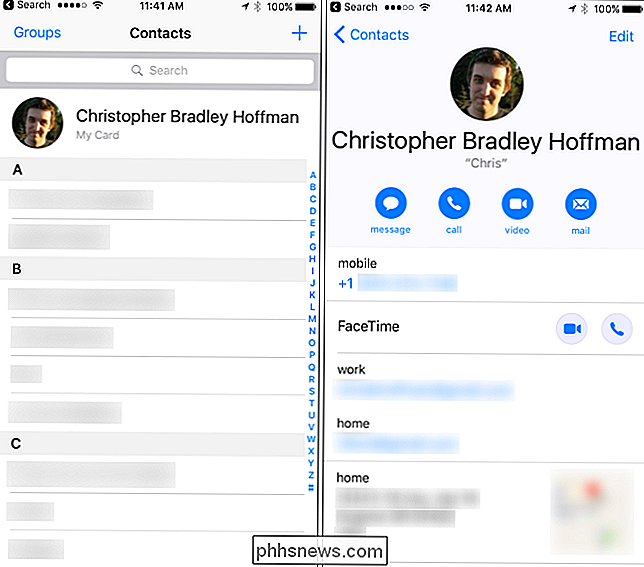
Tryk på linket "Rediger" øverst til højre på skærmen for at redigere disse indstillinger. Rul ned og find "Hjem" adresse sektionen. Hvis du ikke tidligere har indtastet en Hjemadresse, kan du trykke på linket "Tilføj adresse" for at tilføje en Hjemadresse.
Tryk bare på felterne Hjemmeside, og indtast din nye Hjemmes adresse. Tryk på "Udført", når du er færdig. Det kan tage et øjeblik, hvis Apple Maps-appen opdager din nye hjemmeadresse og begynder at bruge den i widgeten og Apple Maps-appen selv.
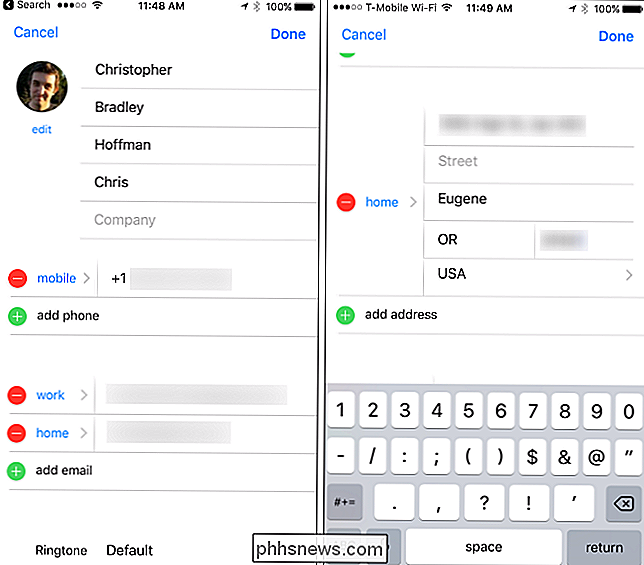
Du kan også ændre disse oplysninger i selve Apple Maps selvom du ikke vil find en indstillingsskærm, der gør det muligt at ændre det. For at gøre det skal du finde din "Hjem" adresse under søgefeltet. Stryg din hjemmeadresse til venstre og tryk på "Rediger placering".
Skriv en ny hjemmeadresse her. Dette er kun en genvej til redigering af den hjemmeadresse, der er knyttet til dit kontaktkort, hvor dit hjemadresse faktisk gemmes.
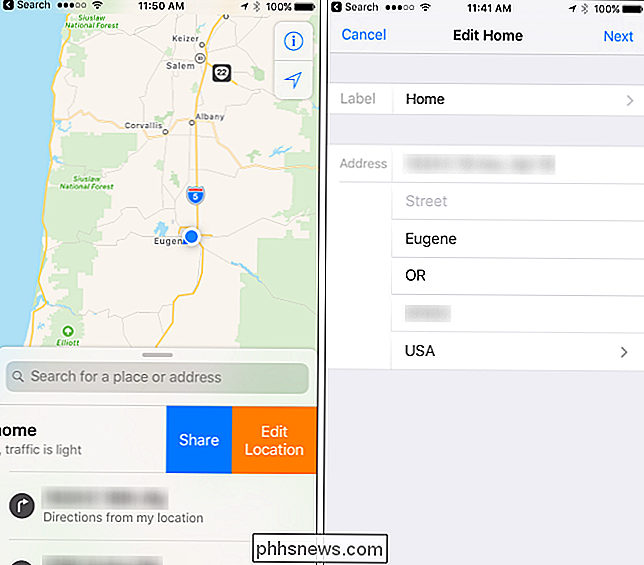

Sådan låser du din Android-telefon med en pinkode, adgangskode eller mønster
Låseskærmen er en vigtig funktion i Android, og det er vigtigt for alle Android-brugere at holde det sikkert. Det er faktisk blevet lettere med Lollipop og over, da mange af tilpasningsfunktionerne enten er blevet fjernet eller placeret andetsteds. RELATERET: Brug Smart Lock i Android 5.0 og aldrig låse din telefon hjemme igen For eksempel , låseskærm widgets har givet spøgelsen, og Face Unlock er nu en Smart Lock-indstilling kaldet "Trusted Face.

Fejlfinding Windows 10 går ikke i søvn
Jeg har allerede skrevet om, hvordan du løser problemer med Windows 7, og du vil ikke sove, og Windows 8 kommer ikke til at sove, men jeg har ikke talt om søvnproblemer i Windows 10. På grund af det store antal maskiner og et stort udvalg af hardware at Windows kan køre, vil hver enkelt version af Windows have problemer med at sove i visse situationer.Nog



